[已解决] 快速截图无法在 Mac 上自动保存
获取 6 种解决方案来修复 Mac 屏幕截图无法保存的问题:
- 1. 使用专业的 AnyRec 屏幕录像机作为替代方案。
- 2. 确保截屏的快捷方式可用。
- 3.检查截图保存路径是否是您所需要的。
- 4.将您的 Mac 更新到最新的 Sonoma 系统版本。
- 5. 执行 NVRAM 重置以避免配置错误。
- 6.解锁截图文件夹,轻松打开截图。
安全下载
安全下载
找你 Mac 屏幕截图无法保存 Mac Catalina 更新后会自动出现这种情况?这可能是由多种原因造成的,例如错误的快捷方式设置、更改了保存路径等。虽然 Mac 上的内置快捷方式是一种简单快捷的截屏方式,但为了避免保存问题,您也可以尝试使用其他专业工具。阅读更多内容,以 6 种有效方法解决 Mac 屏幕截图无法保存的问题。
最佳 Mac 替代屏幕截图应用程序 修复 Mac 屏幕截图不保存问题的 5 种方法 有关 Mac 屏幕截图的常见问题解答最佳 Mac 替代屏幕截图应用程序
无论是什么原因导致你的 Mac 截图无法保存,你都可以直接寻求专业的 AnyRec Screen Recorder 适用于 Mac/Windows。它不仅是一个强大的截图工具包,还具有强大的编辑功能。它还提供可自定义的快捷方式来在 Mac 上捕获屏幕截图和录制视频。无需在 Mac 上保存屏幕截图,您可以根据需要每次更改目标路径。

轻松捕获全屏、窗口和自定义区域屏幕截图。
强大的截图编辑工具,用于添加注释和进行调整。
导出为所有流行的图像格式,例如 PNG、JPG/JPEG、BMP 和 GIF。
设置自定义热键和目标路径以轻松保存屏幕截图。
安全下载
安全下载
步骤1。从网站下载并安装最好的 Mac 替代屏幕截图应用程序。单击窗口右上角的“快照”按钮。

第2步。拖动鼠标光标选择屏幕区域,松开鼠标按钮,将自动为您截取屏幕截图。
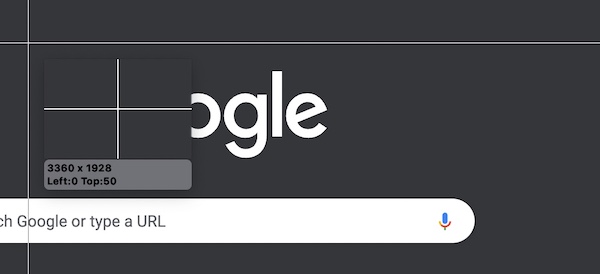
第 3 步。屏幕截图下方会出现一个工具栏,为您提供高级编辑功能。编辑完成后,单击“保存”按钮。
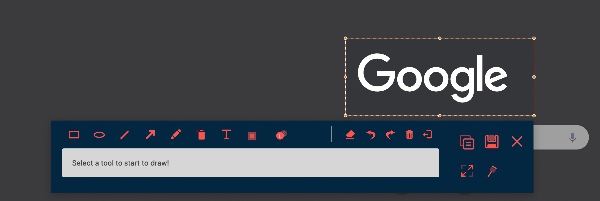
笔记: 如果你是 在 Windows PC 上使用屏幕实用程序时遇到问题, 或者 试图为 Facetime 截取 iPhone 屏幕截图,我们也有完整的指南来帮助你。
修复 Mac 屏幕截图不保存问题的 5 种方法
2.1 检查 Mac 截图快捷方式设置
您的 Mac 截图工具可能正在运行,但您只是按了不相关的组合键,结果当然发现没有保存截图。请按照以下步骤重置您的截图键盘快捷键。
步骤1。打开“设置”应用,找到“系统偏好设置”。然后,导航到“键盘”选项并点击“快捷方式”按钮。
第2步。点击左侧面板上的“截图”按钮。在面板右侧,确保截图功能已启用。
第 3 步。点击“恢复默认”按钮将所有键盘快捷键重置为默认设置。然后,检查您的 Mac 屏幕截图是否可以使用快捷键保存。
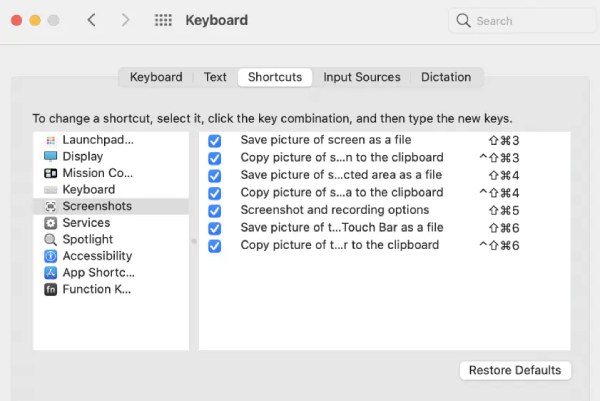
2.2 检查默认截图保存路径
您可能会将默认屏幕截图文件夹更改为桌面文件夹以外的其他文件夹,导致屏幕截图不会出现在桌面上。因此,您可能会认为 Mac 屏幕截图根本没有保存。按照步骤更改所截取屏幕截图的目标路径。
步骤1。在任何屏幕上,按“Shift + Cmd + 5”组合键。

第2步。单击工具栏上的“选项”按钮。在“保存到”选项中,单击“桌面”按钮。
2.3 将你的Mac更新到最新的系统版本
另一个可能的原因是您的 Mac OSX 系统已更新或需要修复。如果您已经有系统的备份,那就太好了。如果没有,请参阅以下详细步骤:
步骤1。打开“系统偏好设置”应用程序。单击“软件更新”按钮。
第2步。您可能会收到一条通知,告诉您有适用于您的 Mac 的更新。单击“立即更新”按钮并按照说明进行操作。

2.4 执行 NVRAM 重置
Mac 可能面临的另一个常见问题是 NVRAM 配置错误。有时,在您执行 NVRAM 重置之前无法修复 Mac OSX 系统的问题。
步骤1。重新启动您的 Mac。听到启动声音后,立即按“Cmd + Option + P + R”组合键。
第2步。按住按钮约 20 秒,您的 Mac 可能会出现多次重启。
第 3 步。之后释放按钮并正常启动进入系统。
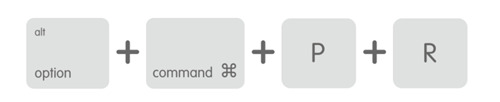
2.5 解锁截图文件夹
导致 Mac 屏幕截图无法保存在 Mac 上的另一个可能原因是文件夹被锁定。尽管您已将保存文件夹更改为默认桌面,但它可能被系统锁定并阻止您打开它。获取解决此问题的详细步骤:
步骤1。进入设置的保存文件夹,默认为桌面。
第2步。右键单击该文件夹,然后从下拉列表中单击“获取信息”按钮。
第 3 步。在“常规”部分下,您应该确保没有勾选“锁定”复选框。
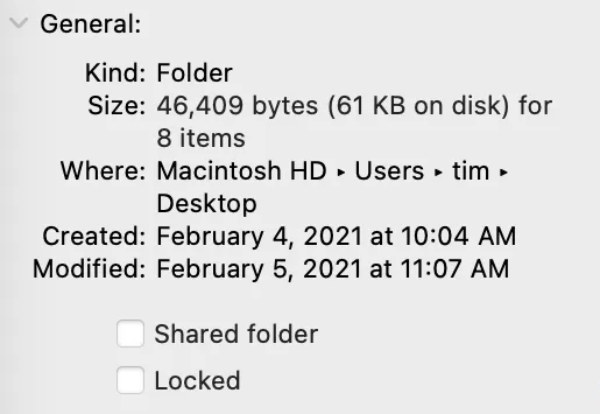
有关 Mac 屏幕截图的常见问题解答
-
如何修复:您无权在 Mac 上的此位置保存?
打开“Finder”应用,然后导航到“主页”文件夹。在菜单栏上,导航到“文件 > 获取信息”,然后找到“共享和权限”部分。确保“权限”选项显示“读取和写入”。
-
如何将 Mac 屏幕截图格式从 png 更改为 jpg?
如果您希望更改屏幕截图格式,请打开终端窗口并输入以下命令:“defaults write com.apple.screencapture type JPG”。按“Enter”键应用您的更改。
-
为什么我不能在 Mac 上使用 Apple TV 应用截屏?
Apple TV 应用程序会自动禁用默认的 Mac 屏幕截图实用程序。您可以改用第三方屏幕快照应用程序。
结论
正如我们在文章中讨论的那样,以下是您的 Mac 屏幕截图未保存到您的桌面。尽管原因各不相同,但我们强烈建议您使用最佳的屏幕截图 - AnyRec Screen Recorder 作为 Mac 屏幕录制任务的一体化解决方案。
